Εάν είστε χρήστης του Spotify Premium που πληρώνεις αυτή η premium χρέωση Spotify, το πιθανότερο είναι ότι έχετε αφιερώσει τουλάχιστον λίγο χρόνο για να επιμεληθείτε playlist, να σας αρέσουν τραγούδια και να χρησιμοποιήσετε το εύχρηστο της πλατφόρμας (και πρόσφατα ανακαινισμένο) διεπαφή χρήστη για να ανακαλύψετε νέα και παλιά μουσική.
Περιεχόμενα
- Πώς να κατεβάσετε μουσική από την εφαρμογή του Spotify για κινητά
- Πώς να αποκτήσετε πρόσβαση στη μουσική που έχετε κατεβάσει από το κινητό σας
- Πώς να αφαιρέσετε τη μουσική που έχετε κατεβάσει από το Spotify στο κινητό
- Πώς να κατεβάσετε μουσική από την εφαρμογή επιτραπέζιου υπολογιστή του Spotify
- Πώς να αποκτήσετε πρόσβαση στη μουσική που έχετε κατεβάσει στον υπολογιστή σας
- Πώς να αφαιρέσετε τη μουσική που έχετε κατεβάσει από το Spotify στην επιφάνεια εργασίας
Μερικές φορές, όμως, όλη αυτή η μουσική ή τα αγαπημένα σας podcast δεν είναι διαθέσιμα αν δεν έχετε σύνδεση στο Διαδίκτυο για να τα μεταδώσετε σε ροή — όπως σε μια μεγάλη βόλτα με αεροπλάνο ή ένα ταξίδι το Σαββατοκύριακο στο κάμπινγκ μπαστούνια. Εκεί είναι χρήσιμη η λειτουργία ακρόασης εκτός σύνδεσης του Spotify, επιτρέποντάς σας να το κάνετε
λήψη λιστών αναπαραγωγής, άλμπουμ και podcast μέσω των εφαρμογών του για επιτραπέζιους υπολογιστές και για κινητά, ώστε να μπορείτε ακόμα να ακούγεστε όσο είστε εκτός δικτύου.Για να γίνει αυτό, πρέπει να είστε α. Οι συνδρομητές δωρεάν έκδοσης μπορούν να κάνουν λήψη μόνο podcast. Εάν είστε συνδρομητής Premium, μπορείτε να κάνετε λήψη έως και 10.000 κομματιών σε έως και πέντε συσκευές και πρέπει να συνδέεστε μία φορά κάθε 30 ημέρες για να βεβαιωθείτε ότι δεν θα καταργηθούν.
Αξίζει επίσης να σημειωθεί ότι το Spotify δεν σας επιτρέπει να κάνετε λήψη μεμονωμένων τραγουδιών — πρέπει πρώτα να τα προσθέσετε ή να δημιουργήσετε μια λίστα αναπαραγωγής, την οποία στη συνέχεια μπορείτε να κατεβάσετε. Ωστόσο, μπορείτε να κατεβάσετε πλήρη άλμπουμ.
Δείτε πώς μπορείτε να κατεβάσετε μουσική από το Spotify για ακρόαση εκτός σύνδεσης. Και αν θέλετε περισσότερες λεπτομέρειες για το Spotify, ρίξτε μια ματιά στον εξηγητή μας στην υπηρεσία.
Προτεινόμενα βίντεο
Ανετα
5 λεπτά
Spotify Premium λογαριασμός
Εφαρμογή επιτραπέζιου υπολογιστή Spotify
Spotify smartphone ή εφαρμογή tablet (iOS ή Android)

Πώς να κατεβάσετε μουσική από την εφαρμογή του Spotify για κινητά
Πάρτε το smartphone ή το tablet σας και ξεκινήστε την εφαρμογή Spotify. Πριν ξεκινήσετε, φροντίστε να ορίσετε τις προτιμήσεις λήψης σύμφωνα με τις προτιμήσεις σας, ανάλογα με την κατάσταση των δεδομένων κινητής τηλεφωνίας σας. Εάν δεν θέλετε να χρησιμοποιήσετε τα δεδομένα κινητής τηλεφωνίας της συσκευής σας, απενεργοποιήστε τα πρώτα.
Βήμα 1: Παω σε Ρυθμίσεις,Ποιότητα ήχουκαι κάντε κύλιση προς τα κάτω Κατεβάστε.

Βήμα 2: Εδώ μπορείτε να επιλέξετε την ποιότητα ήχου των λήψεών σας, αν δεν το έχετε κάνει ήδη. Εάν πρόκειται να κάνετε λήψη μόνο μέσω Wi-Fi, μη διστάσετε να ρυθμίσετε την ποιότητα σε Πολύ ψηλά για την καλύτερη αναπαραγωγή.

Σχετίζεται με
- Πώς να κυριαρχήσετε τις ρυθμίσεις του ισοσταθμιστή για τέλειο ήχο
- Συνήθη προβλήματα Spotify και πώς να τα διορθώσετε
- Το επίπεδο HiFi του Spotify ήταν MIA το 2021. Το 2022 θα είναι διαφορετικό;
Βήμα 3: Εάν πρόκειται να ενεργοποιήσετε το Λήψη με χρήση κινητής τηλεφωνίας επιλογή εδώ, μπορείτε να επιλέξετε μια λήψη χαμηλότερης ποιότητας για να αποθηκεύσετε δεδομένα. Εάν η κατανάλωση δεδομένων δεν σας απασχολεί, επιλέξτε υψηλότερη ποιότητα. Με αυτό το κουμπί στο μακριά από θέση, δεν θα μπορείτε να κατεβάσετε τίποτα αν δεν είστε συνδεδεμένοι σε Wi-Fi.

Βήμα 4: Η λήψη είναι πολύ απλή. Απλώς αναζητήστε ή περιηγηθείτε στη λίστα αναπαραγωγής, το άλμπουμ ή το podcast που θέλετε να κατεβάσετε. Μπορεί να είναι από οπουδήποτε — την ενότητα Made For, υπάρχουσες λίστες αναπαραγωγής που έχετε δημιουργήσει, Ημερήσιες μίξεις, πλήρη άλμπουμ, επεισόδια podcast, όπως εσείς ονομάζετε (εκτός από μεμονωμένα τραγούδια).

Βήμα 5: Αφού επιλεγεί, το μόνο που έχετε να κάνετε τώρα είναι να πατήσετε το Κάτω βελάκι και θα ξεκινήσει η λήψη. Κάνοντας αυτό θα προστεθεί επίσης στη βιβλιοθήκη σας (η καρδιά θα συμπληρώσει το εικονίδιο δίπλα του).
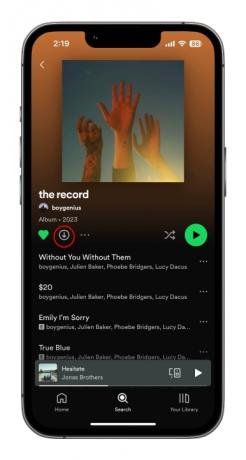
Βήμα 6: Θα γνωρίζετε ότι η λήψη έχει ολοκληρωθεί και είναι επιτυχής όταν όλα τα κομμάτια εμφανίζουν πράσινο χρώμα Κάτω βελάκι δίπλα τους.

Πώς να αποκτήσετε πρόσβαση στη μουσική που έχετε κατεβάσει από το κινητό σας
Εάν μόλις είχατε μια φρενίτιδα λήψης για ένα μακρύ οδικό ταξίδι ή πτήση, εδώ είναι ο ευκολότερος τρόπος για να εντοπίσετε όλα αυτά τα καλά πράγματα.
Βήμα 1: Στην εφαρμογή Spotify, επιλέξτε το Η βιβλιοθήκη σας εικονίδιο στην κάτω γραμμή εργαλείων.

Βήμα 2: Χρησιμοποιήστε το Λήψη φίλτρο στο πάνω μέρος. Αυτό θα αναλύσει όλα όσα έχετε κατεβάσει, διασφαλίζοντας ότι οτιδήποτε από εδώ θα παίζει όταν δεν έχετε σύνδεση στο Διαδίκτυο.
Πώς να αφαιρέσετε τη μουσική που έχετε κατεβάσει από το Spotify στο κινητό
Η κατάργηση της μουσικής, των λιστών αναπαραγωγής, των άλμπουμ και των podcast που έχετε κατεβάσει είναι εξίσου εύκολη με την προσθήκη της και είναι λίγο πολύ το αντίθετο αυτής της διαδικασίας.
Βήμα 1: Μεταβείτε στο περιεχόμενο που θέλετε να αφαιρέσετε — playlist, άλμπουμ, podcast — και απλώς αποεπιλέξτε το πράσινο Κάτω βελάκι. Θα εμφανιστεί ένα μήνυμα επιβεβαίωσης. Επιλέγω Αφαιρώ για να κλειδώσεις την επιλογή σου.
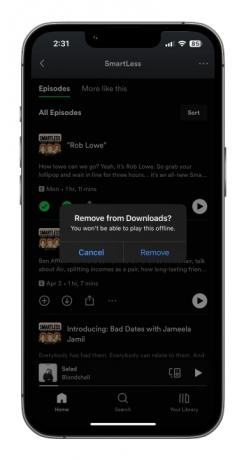
Βήμα 2: Για να το πάτε στο ακραίο επίπεδο, εάν θέλετε να ελευθερώσετε χώρο στη συσκευή σας και απλώς θέλετε να διαγράψετε όλο το περιεχόμενο που έχετε λάβει από το Spotify στο κινητό, πατήστε το Ρυθμίσεις γρανάζι στην επάνω δεξιά γωνία της αρχικής οθόνης.


Βήμα 3: Κάντε κύλιση προς τα κάτω στο Αποθήκευση, όπου θα δείτε πόσο χώρο στη συσκευή σας που χρησιμοποιούν οι λήψεις σας. Παρακέντηση Καταργήστε όλες τις λήψεις και επιβεβαιώστε την επιλογή πατώντας Αφαιρώ. Όλες οι λήψεις σας θα διαγραφούν από τη συσκευή.

Πώς να κατεβάσετε μουσική από την εφαρμογή επιτραπέζιου υπολογιστή του Spotify
Είτε το πιστεύετε είτε όχι, η διαδικασία λήψης χρησιμοποιώντας την εφαρμογή επιτραπέζιου υπολογιστή Spotify είναι βασικά ακριβώς η ίδια με αυτή του κινητού ή του tablet. Η πρόσβαση στις ρυθμίσεις ποιότητας ήχου είναι λίγο διαφορετική, οπότε θα ξεκινήσουμε από εκεί.
Βήμα 1: Σε Mac ή Windows, αποκτήστε πρόσβαση στο Ρυθμίσεις μενού από το Spotify εφαρμογή επιλέγοντας το πτυσώμενο μενού από την εικόνα του προφίλ σας στην επάνω δεξιά γωνία της εφαρμογής.

Βήμα 2: Κάντε κύλιση προς τα κάτω στο Ποιότητα ήχου και κάντε μια επιλογή. Είναι πιθανό ο φορητός υπολογιστής ή ο επιτραπέζιος υπολογιστής σας να χρησιμοποιεί ενσύρματη ή Wi-Fi πρόσβαση στο Διαδίκτυο, επομένως θα πρέπει να επιλέξετε Πολύ ψηλά για την καλύτερη δυνατή αναπαραγωγή.
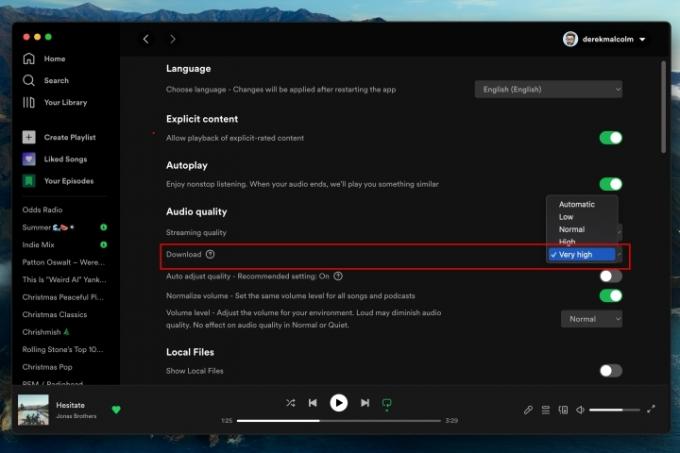
Βήμα 3: Για λήψη, όπως περιγράφεται παραπάνω, απλώς βρείτε τη λίστα αναπαραγωγής, το άλμπουμ ή το podcast που θέλετε να κατεβάσετε και κάντε κλικ στο πράσινο Κάτω βελάκι εικόνισμα. Η λήψη σας θα ξεκινήσει και θα υπάρχει ένα συμπληρωμένο πράσινο Κάτω βελάκι εικονίδιο για να σας ενημερώσει ότι η λήψη ήταν επιτυχής.

Πώς να αποκτήσετε πρόσβαση στη μουσική που έχετε κατεβάσει στον υπολογιστή σας
Αυτό είναι λίγο διαφορετικό από την εμπειρία της εφαρμογής για κινητά. Ενώ όλο το περιεχόμενο που έχετε κατεβάσει θα εντοπιστεί εύκολα μεταξύ όλου του διαθέσιμου περιεχομένου για ροή με εικονίδια πράσινου κάτω βέλους, αναλύοντας το όλο σε ένα Λήψεις το φίλτρο είναι λίγο διαφορετικό.
Για να το κάνετε αυτό, πρέπει να βάλετε την εφαρμογή Λειτουργία εκτός σύνδεσης.
Βήμα 1: Σε Mac, από το μενού Apple στην επάνω αριστερή γωνία της οθόνης, επιλέξτε Spotify για πρόσβαση στο αναπτυσσόμενο μενού.
Σε υπολογιστή με Windows, κάντε κλικ στο ... εικονίδιο στο επάνω μέρος της οθόνης και επιλέξτε Αρχείο.

Βήμα 2: Και στις δύο πλατφόρμες, θα εμφανιστεί το αναπτυσσόμενο μενού Λειτουργία εκτός σύνδεσης. Κάντε κλικ σε αυτό. Αυτό θα εμφανίσει ένα μικρό μπλε εικονίδιο δίπλα στην εικόνα του προφίλ σας για να σας ενημερώσει ότι βρίσκεστε σε λειτουργία εκτός σύνδεσης και η κύρια οθόνη θα εμφανίζει όλα τα Λήψεις μουσικής — λίστες αναπαραγωγής, άλμπουμ, επεισόδια podcast — σε ένα μέρος.
Οτιδήποτε δεν έχετε κατεβάσει στη βιβλιοθήκη σας θα είναι γκριζαρισμένο και δεν θα είναι δυνατή η αναπαραγωγή μέχρι να βγείτε από τη λειτουργία εκτός σύνδεσης.

Πώς να αφαιρέσετε τη μουσική που έχετε κατεβάσει από το Spotify στην επιφάνεια εργασίας
Για να μην ακούγεται σαν παράλειψη αρχείου ροής εδώ (ή α Σπασμενο ρεκορ αν είστε ηλικιωμένοι), αλλά η εκκαθάριση των κομματιών που έχετε κατεβάσει από την εφαρμογή Spotify για επιτραπέζιους υπολογιστές είναι λίγο-πολύ η ίδια όπως στο κινητό.
Απλώς έχετε πρόσβαση στο Ρυθμίσεις μενού, μετακινηθείτε προς τα κάτω στο Αποθήκευση ενότητα και επιλέξτε Καταργήστε όλες τις λήψεις. Ανετα.
Συστάσεις των συντακτών
- Πώς να κατεβάσετε μουσική από το SoundCloud
- Πώς να ακυρώσετε το Spotify Premium
- Πώς να μεταβείτε από το Spotify στο Apple Music
- Από τις ταινίες στη μουσική, το 2021 ήταν η χρονιά του Dolby Atmos
- Χαλαρώστε με το Spotify δωρεάν στην Delta Airlines αυτές τις γιορτές



